Jeśli nauczyłeś się tworzyć animację 3D w Blenderze, czas ją wyeksportować. Ten artykuł koncentruje się na eksporcie animacji Blendera, które obejmują wybór silnika renderowania, rozdzielczości, jakości, kodeka itp.
Przed wykonaniem animacji wybierz silnik renderujący; Blender oferuje dwa silniki renderujące „Cycles” i „Eevee”, które mają własne ustawienia. Na przykład w „Cycles” należy ustawić liczbę próbek, odbicia światła itp. Z drugiej strony „Eevee” wymaga włączenia kilku opcji, jeśli używasz jakiegoś konkretnego modułu cieniującego, na przykład shaderów emisji, musisz włączyć „Bloom” w ustawieniach:
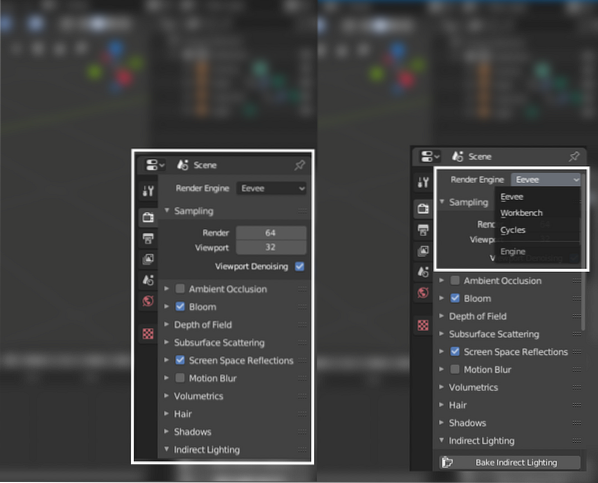
Po wybraniu silnika renderowania i skonfigurowaniu go, czas spojrzeć na ustawienia wyjściowe look. Panel wyjściowy można zobaczyć na poniższym obrazku:
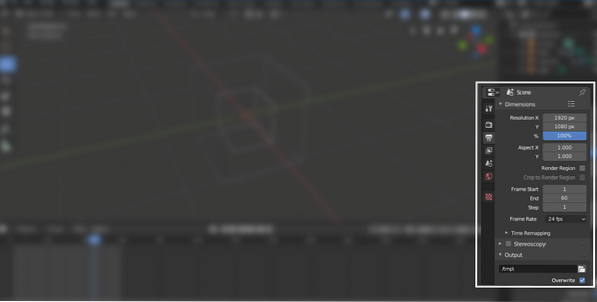
Pierwsze ustawienie to rozdzielczość. Ustaw rozdzielczość ręcznie lub wybierz z ustawień wstępnych, klikając przycisk „Renderuj ustawienia wstępne”, jak pokazano na poniższym obrazku:
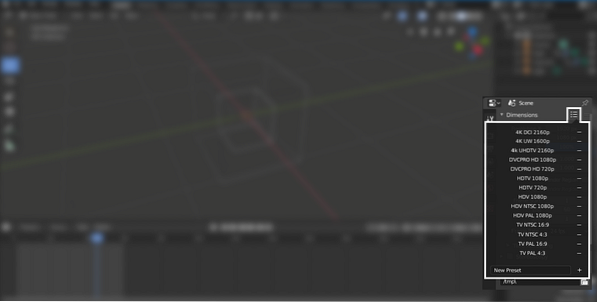
Po ustawieniu rozdzielczości czas ustawić liczbę klatek; ramka początkowa i końcowa, jak pokazano na poniższym obrazku:
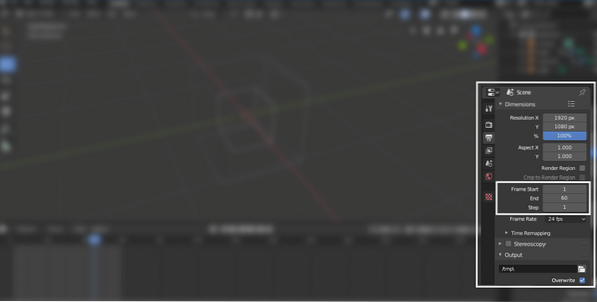
Ustaw liczbę klatek animacji. Jeśli domyślnie jest to 24, otrzymasz kilka opcji w rozwijanym menu, jak pokazano poniżej:

Teraz wybierz folder wyjściowy, w którym chcesz wyrenderować animację. Pod nim jest jeszcze kilka pól wyboru:
- Nadpisz: Aby nadpisać istniejący plik
- Symbole zastępcze: podczas renderowania ramki zachowuje puste pliki zastępcze
- Rozszerzenia plików: Włączenie spowoduje dodanie rozszerzenia pliku do renderowanego wideo/obrazów
- Wynik pamięci podręcznej: renderowanie wyników pamięci podręcznej w pliku EXR
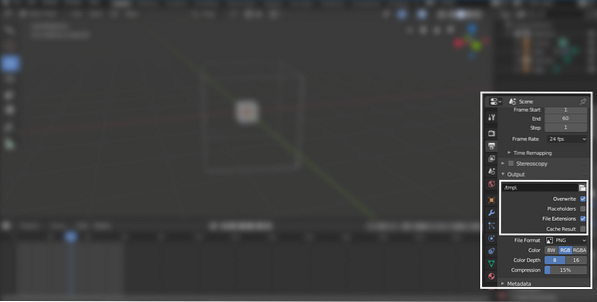
Czas wybrać jeszcze jedno ważne ustawienie, „Format pliku”. Kliknij przycisk, a zobaczysz wiele opcji. Wybierz opcję „Wideo FFmpeg”, jak pokazano na poniższym obrazku:
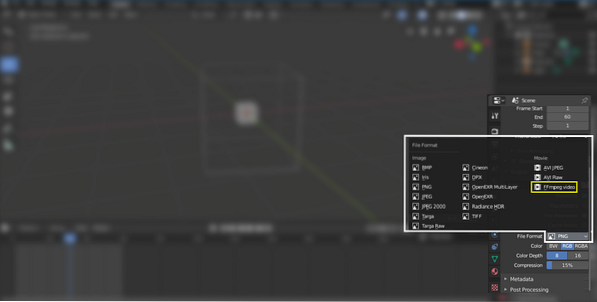
Blender pokaże kilka dodatkowych opcji (kodeków) po wybraniu opcji „FFmpeg Video”. Kolejnym ważnym ustawieniem jest „Ustawienie kodeka”. Kliknij opcję kodeka, będzie wiele opcji, wybierz H.Kodek 264, ponieważ zajmuje mniej miejsca i daje wyjście w formacie mp4, jak pokazano poniżej:
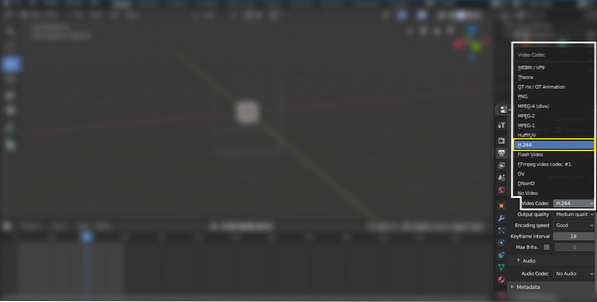
Wybierz żądaną jakość wyjściową. Średnia i wysoka jakość daje przyzwoity wynik, jak pokazano na poniższej ilustracji:
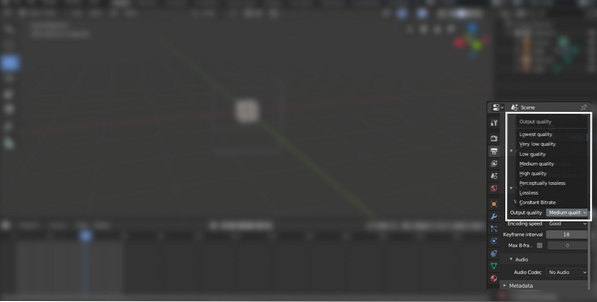
Jeśli w scenie jest dźwięk, musisz wybrać kodek audio, jak pokazano na poniższym obrazku:
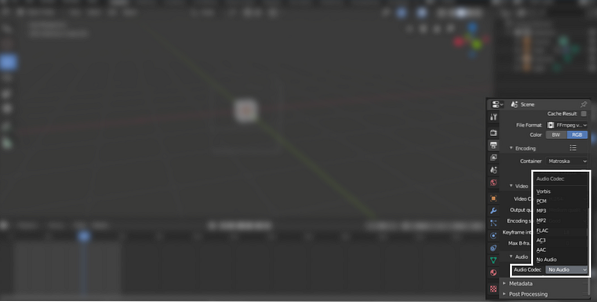
Teraz kliknij przycisk „Renderuj” na pasku nawigacyjnym u góry, a następnie „Renderuj animację”. Zrobione!
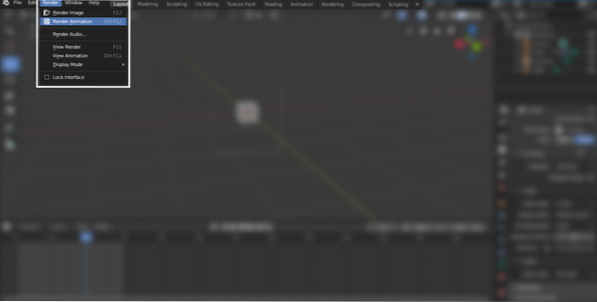
Zaleca się renderowanie animacji w klatkach, aby uniknąć wpadek podczas procesu renderowania. Blender prawdopodobnie może się zawiesić podczas renderowania animacji w wysokiej rozdzielczości z powodu ograniczeń sprzętowych lub błędu programu. Tak więc, aby uniknąć jakiegokolwiek wypadku, wolą renderować animacje w klatkach. Jeśli Blender ulegnie awarii gdzieś podczas procesu renderowania, możesz uruchomić go od klatki, w której uległ awarii. Po ramce renderowania możesz dołączyć do wszystkich ramek w Blenderze, ponieważ ma on również funkcję edycji wideo.
Wniosek
Blender to darmowe i potężne narzędzie do tworzenia animacji 3D. Jeśli jesteś nowy w Blenderze i nadal się go uczysz, znajomość procesu eksportowania jest bardzo ważna, ponieważ nie jest to proste. W Blenderze wiele ustawień/opcji może być mylących.
Ten artykuł opowiada o całym procesie eksportowania animacji. Najpierw wybierz silnik renderowania, a następnie z panelu wyjściowego wybierz rozdzielczość, jakość, folder wyjściowy i kodeki wideo/audio. Teraz wyrenderuj animację i pobierz ją z wybranego folderu wyjściowego.
 Phenquestions
Phenquestions


